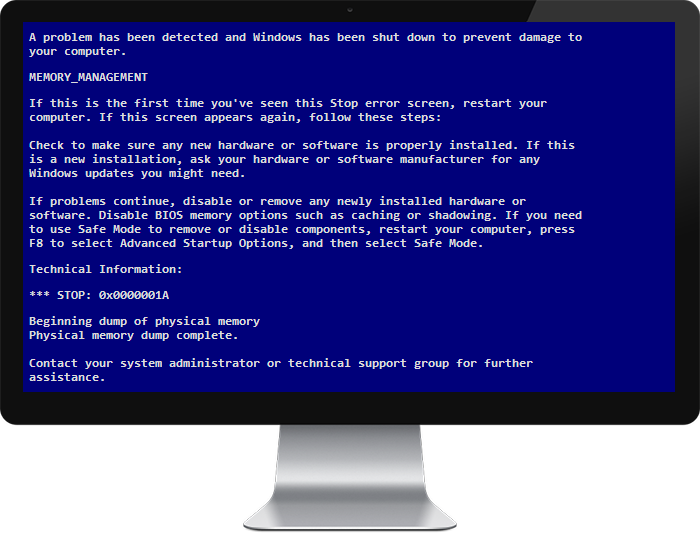Fehler beim physischen Speicherauszug behoben: Der anfängliche physische Speicherauszug ist ein BSOD-Fehler (Blue Screen of Death), bei dem es sich um einen Stoppfehler handelt. Dies bedeutet, dass Sie Ihr System nicht betreten können. Jedes Mal, wenn Sie Ihren Computer neu starten, befinden Sie sich in dieser BSOD-Fehlerschleife. Das Hauptproblem besteht darin, dass Sie keine auf dem System vorhandenen Daten oder Dateien eingeben können.
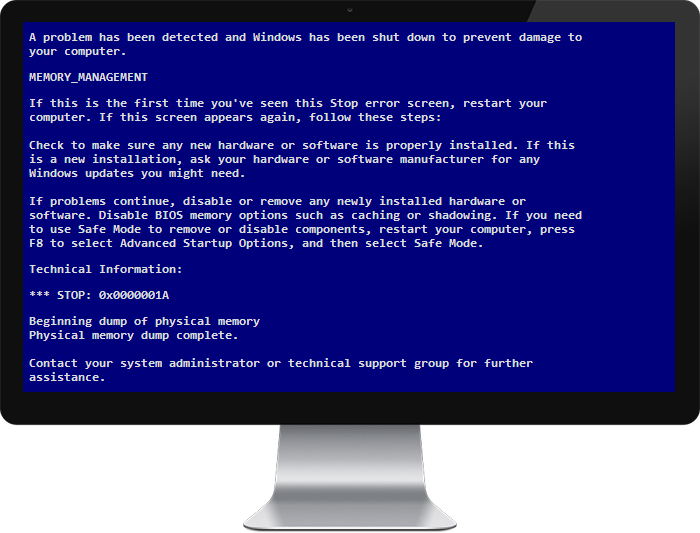
Der physische Speicherauszugsfehler sieht folgendermaßen aus:
Beginn des Speicherauszugs des physischen Speichers Der Speicherauszug des physischen Speichers ist abgeschlossen. Wenden Sie sich an Ihren Systemadministrator oder Ihre technische Supportgruppe, um weitere Unterstützung zu erhalten. ODER Sammeln von Daten für den Absturzspeicherauszug Initialisieren der Festplatte für den Absturzspeicherauszug Beginn des Speicherauszugs des physischen Speichers Speichern des physischen Speichers auf die Festplatte: 5
Un volcado de memoria es un procedimiento en el que el Inhalt de la memoria se muestra y se almacena en caso de que una aplicación o el sistema se bloqueen. Estas son las posibles razones del error de volcado de memoria física: archivos de sistema dañados, disco duro dañado, RAM dañada, compatibilidad de Hardware- y Software.
Beheben Sie den physischen Speicherauszugsfehler
Methode 1: Führen Sie die Windows-Diagnose aus
Debe ejecutar el diagnóstico de Windows para asegurarse de que su hardware no Sein defectuoso. Existe la oportunidad de que su disco duro esté dañado o corrompido y, si ese es el caso, debe reemplazar su HDD o SSD anterior por uno nuevo e instalar Windows nuevamente. Pero antes de llegar a una conclusión, debe ejecutar una herramienta de diagnóstico para verificar si verdaderamente requiere reemplazar el HDD / SSD.
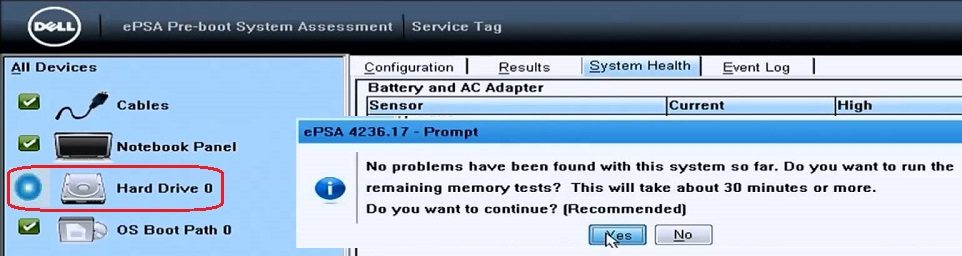
Um die Diagnose auszuführen, starten Sie Ihren Computer neu und drücken Sie beim Starten des Computers (vor dem Startbildschirm) die Taste F12. Wenn das Startmenü angezeigt wird, markieren Sie die Option Start in der Dienstprogrammpartition oder die Option Diagnose und drücken Sie die Eingabetaste, um die Diagnose zu starten. Dadurch wird automatisch die gesamte Hardware Ihres Systems überprüft und Sie werden informiert, wenn Probleme festgestellt werden.
Methode 2: Führen Sie System File Checker (SFC) und Check Disk (CHKDSK) aus.
1. Kehren Sie mit Methode 1 zur Eingabeaufforderung zurück und klicken Sie im Bildschirm mit den erweiterten Optionen auf die Eingabeaufforderung.
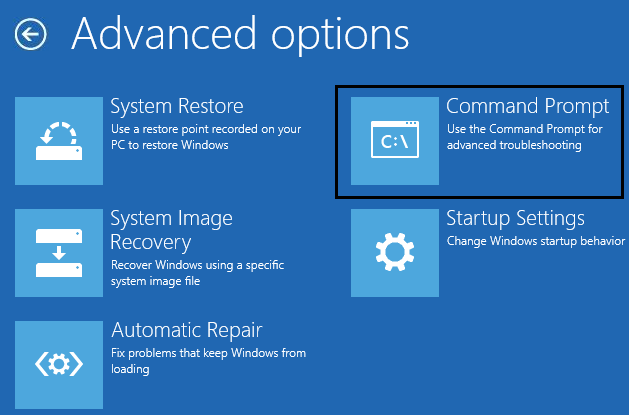
2. Geben Sie den folgenden Befehl in cmd ein und drücken Sie nach jedem Befehl die Eingabetaste:
sfc / scannow / offbootdir = c: / offwindir = c: windows chkdsk c: / r
Hinweis: Stellen Sie sicher, dass Sie den Buchstaben des Laufwerks verwenden, auf dem Windows heute installiert ist
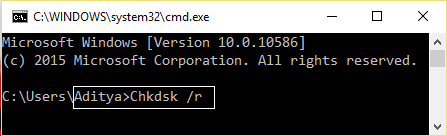
3. Beenden Sie die Eingabeaufforderung und starten Sie Ihren Computer neu.
Methode 3: Führen Sie Memtest86 + aus
Führen Sie nun Memtest86 + aus, eine Software von Drittanbietern, die jedoch alle möglichen Speicherfehlerausnahmen entfernt, wenn sie außerhalb der Windows-Umgebung ausgeführt wird.
Hinweis: Antes de empezar, asegúrese de entrar a otra computadora, puesto que deberá descargar y grabar el software en el disco o unidad Blitz USB. Es mejor dejar la computadora durante la noche cuando se ejecuta Memtest, puesto que es probable que lleve algún tiempo.
1. Schließen Sie ein USB-Flash-Laufwerk an Ihr System an.
2.Download und installieren Windows Memtest86 Selbstinstallationsprogramm für USB-Stick.
3.Klicken Sie mit der rechten Maustaste auf die gerade heruntergeladene Bilddatei und wählen Sie «Hier entpacken"Möglichkeit.
4. Öffnen Sie nach dem Extrahieren den Ordner und führen Sie den aus Memtest86 + USB Installer.
5. Wählen Sie Ihr angeschlossenes USB-Laufwerk aus, um die MemTest86-Software zu brennen (dies formatiert Ihr USB-Laufwerk).
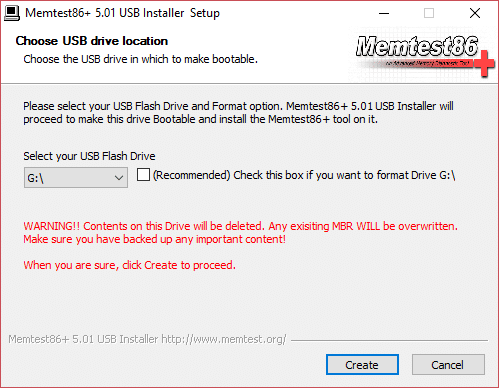
6. Wenn der oben beschriebene Vorgang abgeschlossen ist, stecken Sie den USB-Stick in den Computer, auf dem sich der USB-Anschluss befindet Fehler beim Speicherauszug des physischen Speichers.
7. Starten Sie Ihren Computer neu und stellen Sie sicher, dass der Start des USB-Flash-Laufwerks ausgewählt ist.
8.Memtest86 beginnt mit dem Testen auf Speicherbeschädigung auf Ihrem System.
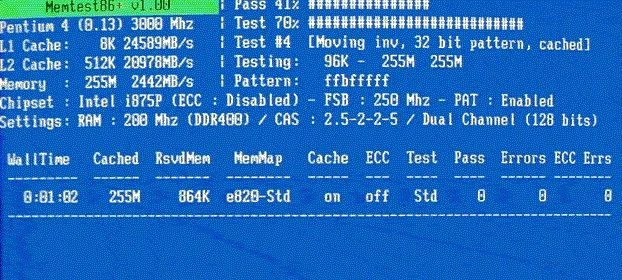
9. Wenn Sie alle Tests bestanden haben, können Sie sicher sein, dass Ihr Speicher ordnungsgemäß funktioniert.
10.Wenn einige der Schritte nicht korrekt ausgeführt wurden, Memtest86 Sie werden Speicherbeschädigung finden, was bedeutet, dass Ihre Speicherauszug für physischen Speicher Error Der blaue Bildschirm des Todesfehlers ist auf einen fehlerhaften / beschädigten Speicher zurückzuführen.
11.Zu Beheben Sie den physischen Speicherauszugsfehlermüssen Sie Ihren RAM ersetzen, wenn fehlerhafte Speichersektoren gefunden werden.
Methode 4: Start / Automatische Reparatur ausführen
1. Legen Sie die bootfähige Windows 10-Installations-DVD ein und starten Sie Ihren Computer neu.
2. Wenn Sie aufgefordert werden, eine beliebige Taste zu drücken, um von einer CD oder DVD zu starten, drücken Sie eine beliebige Taste, um fortzufahren.
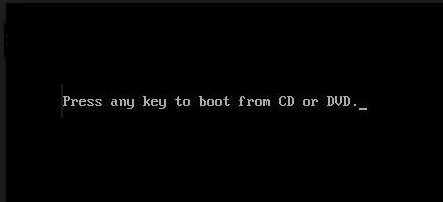
3. Wählen Sie Ihre Spracheinstellungen aus und klicken Sie auf Weiter. Klicken Sie auf Reparieren Ihr Computer unten links.
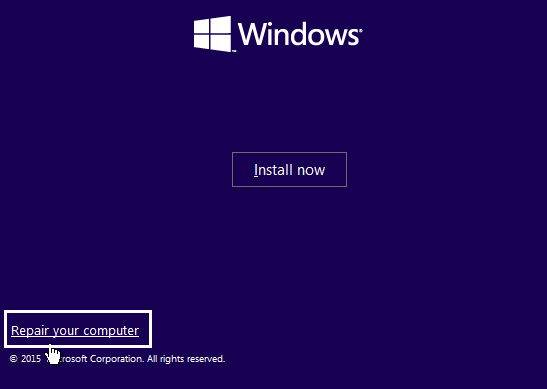
4. Klicken Sie im Optionsbildschirm auswählen auf Probleme lösen.
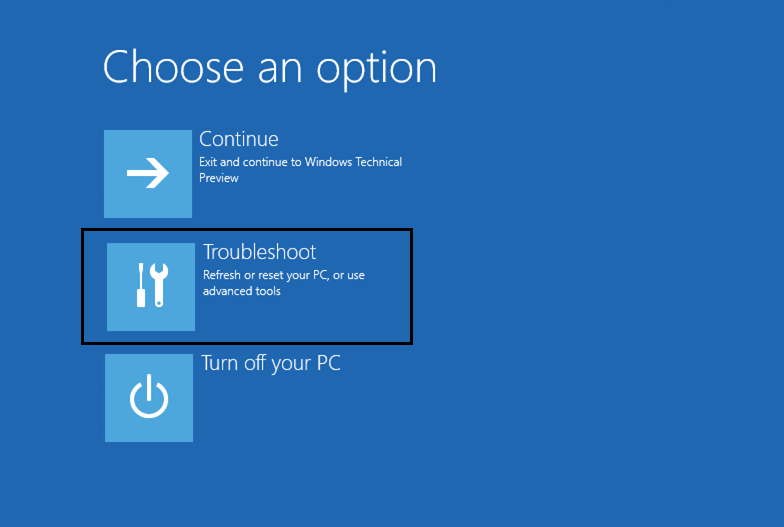
5. Klicken Sie im Bildschirm zur Fehlerbehebung auf Fortgeschrittene Option.
(*6*)
6. Klicken Sie im Bildschirm mit den erweiterten Optionen auf Automatische Reparatur oder Startreparatur.
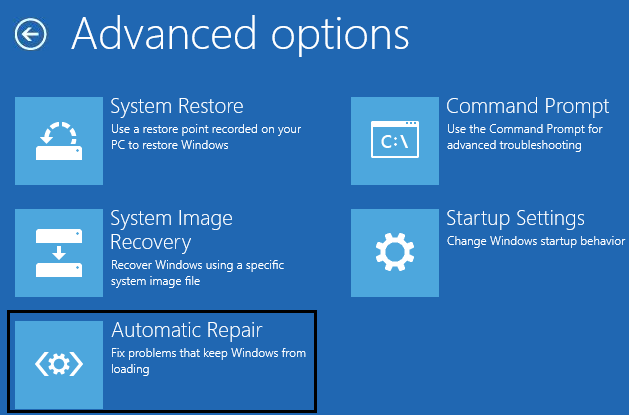
7.Warten Sie bis Windows-Start / automatische Reparaturen voll.
8.Starten Sie neu und es wird sein Beheben Sie den physischen Speicherauszugsfehler. Wenn nicht, fahren Sie fort.
Zur gleichen Zeit lesen So reparieren Sie die automatische Reparatur: Ihr Computer konnte nicht repariert werden.
Methode 5: Führen Sie CCleaner aus, um Registrierungsfehler zu beheben
1.Download und Installation CCleaner.
2. Jetzt laufen CCleaner Im Abschnitt "Reiniger" auf der Registerkarte "Windows" empfehlen wir, die folgenden zu bereinigenden Auswahlen zu markieren:
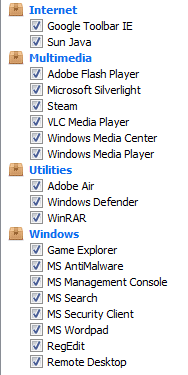
3. Sobald Sie sichergestellt haben, dass die richtigen Punkte markiert wurden, klicken Sie grundsätzlich Laufreiniger, und lassen Sie CCleaner seinen Lauf.
4. Um Ihr System weiter zu bereinigen, wählen Sie die Registerkarte Registrierung und stellen Sie sicher, dass Folgendes aktiviert ist:
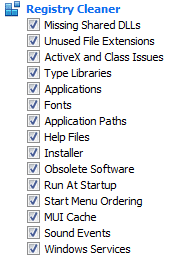
7.Wählen Sie Nach Problemen suchen und lassen Sie CCleaner scannen. Klicken Sie dann auf Ausgewählte Probleme beheben.
8.Wenn CCleaner fragt «Möchten Sie Ihre Registrierungsänderungen sichern?”Wählen Sie Ja.
Wählen Sie nach Abschluss der Sicherung Alle ausgewählten Probleme reparieren aus.
10. Starten Sie Ihren Computer neu und Sie können möglicherweise Beheben Sie den physischen Speicherauszugsfehler.
Methode 6: Reparieren Installieren Sie Windows 10
Este método es el último recurso debido a que si nada funciona, ciertamente este método reparará todos los problemas de su ordenador. Reparar Instale básicamente utilizando una actualización en el lugar para reparar problemas con el sistema sin borrar los datos del Nutzername presentes en el sistema. Por lo tanto siga este Post para ver Cómo reparar la instalación de Windows 10 fácilmente.
.
Das war's, du hast es geschafft Beheben Sie den physischen Speicherauszugsfehler Wenn Sie jedoch noch Fragen zu diesem Handbuch haben, können Sie diese gerne im Kommentarbereich stellen.